コネクタ用の接続を作成する
AWS Glue 接続は、特定のデータストアの接続情報を保存する Data Catalog オブジェクトです。接続には、ログイン認証情報、URI 文字列、Virtual Private Cloud (VPC) 情報などが含まれます。データカタログで接続を作成することで、クローラーまたはジョブを作成するたびに、すべての接続の詳細を指定する必要がなくなります。
コネクタのために接続を作成するには
-
AWS Glue Studio コンソールのナビゲーションペインで、[Connectors] (コネクタ) をクリックします。[接続] セクションで、[接続を作成] を選択します。
-
[データ接続を作成] ウィザードのステップ 1 で、接続を作成するデータソースを選択します。使用可能なデータソースを表示するには、以下のような複数の方法があります。
-
タブを選択して、使用可能なデータソースをフィルタリングします。デフォルトでは、[すべてのコネクタ] が選択されています。
-
[リスト] に切り替えてデータソースをリストとして表示するか、または [グリッド] に切り替えてグリッドレイアウトで使用可能なコネクタを表示します。
-
データソースのリストを絞り込むには、検索バーを使用します。入力すると、検索に一致するソースが表示され、一致しないソースはビューから削除されます。
データソースを選択したら、[次へ] を選択します。
-
-
ウィザードのステップ 2 で接続を設定します。
接続の詳細を入力します。選択したコネクタのタイプに応じて、追加情報の入力を促されます。
![スクリーンショットは、[コネクタ] ページと [接続] セクションを示しています。[接続を作成] ボタンは赤いボックスで囲まれています。接続ウィザードを開始するには、[接続を作成] を選択します。](images/connections-create-connection.png)
-
[データ接続を作成] ウィザードのステップ 1 で、接続を作成するデータソースを選択します。使用可能なデータソースを表示するには、いくつかの方法があります。デフォルトでは、使用可能なすべてのデータソースがグリッドレイアウトで表示されます。以下の操作も可能です。
-
[リスト] に切り替えてデータソースをリストとして表示するか、または [グリッド] に切り替えてグリッドレイアウトで使用可能なコネクタを表示します。
-
データソースのリストを絞り込むには、検索バーを使用します。入力すると、検索に一致するソースが表示され、一致しないソースはビューから削除されます。

データソースを選択したら、[次へ] を選択します。
-
-
ウィザードのステップ 2 で接続を設定します。
接続の詳細を入力します。選択したコネクタの種類によっては、追加の接続情報の入力が必要になる場合があります。これには次が含まれる場合があります。
-
[接続の詳細] – これらのフィールドは、接続先のデータソースに応じて変わります。例えば、Amazon DocumentDB データベースに接続しようとしている場合は、Amazon DocumentDB URL を入力します。Amazon Aurora に接続しようとしている場合は、データベースインスタンスを選択し、データベース名を入力します。Amazon Aurora に必要な [接続の詳細] は次のとおりです。
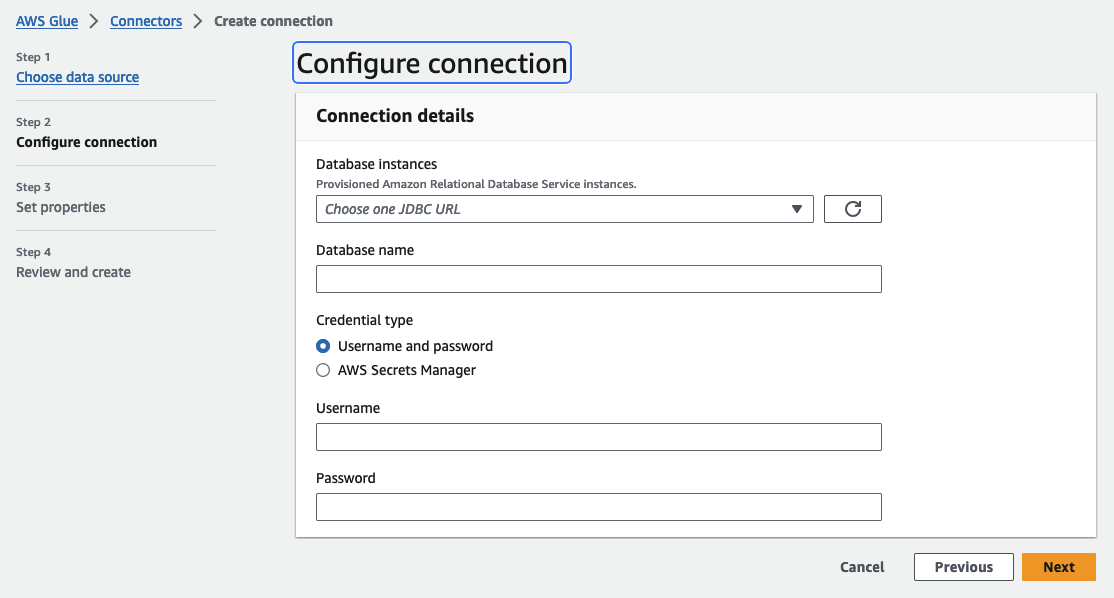
-
認証情報タイプ – [ユーザー名とパスワード]、または [AWS Secrets Manager] のいずれかを選択します。要求された認証情報を入力します。
-
JDBC を使用するコネクタの場合は、データストアに JDBC URL を作成するために必要な情報を入力します。
-
Virtual Private Cloud (VPC) を使用する場合は、VPC のネットワーク情報を入力します。
-
-
ウィザードのステップ 3 で接続のプロパティを設定します。このステップのオプション部分として、説明とタグを追加できます。名前は必須であり、デフォルト値が事前に入力されています。[次へ] を選択します。
-
接続ソース、詳細、プロパティを確認します。変更を加える必要がある場合は、ウィザードのステップで [編集] を選択します。準備ができたら、[接続を作成] を選択します。
[Create connection] (接続の作成) を選択します。
再び [Connectors] (コネクタ) ページが表示され、作成された接続が情報バナーに表示されます。AWS Glue Studio ジョブで接続を使用することができるようになりました。